< この記事をシェア >
Youtubeの通知の受け取り設定を変更またはオフにする方法です。
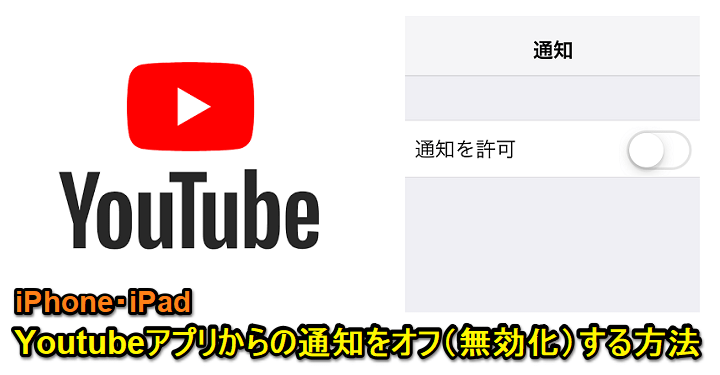
iPhone・AndroidアプリのYoutubeはけっこうな頻度でプッシュ通知を送ってきます。
ダイジェスト配信の通知や自分が登録しているYoutuberのチャンネルの通知、おすすめ動画、アクティビティやコメントへの返信時の通知etc…
iPhoneでもAndroidでもYoutubeアプリの初期設定だとある程度の通知を受け取るようになっています。
Youtubeは使うけどわざわざ通知してこなくていいよ…
自分が知りたい情報のみ通知してほしい…
こんな風に感じている人は、Youtubeアプリからの通知設定を変更または無効化しておくといいと思います。
この記事では、スマホアプリ版のYoutubeからの届く通知を変更/無効化する方法を紹介します。
【Youtube】iPhone・Androidに届くプッシュ通知を変更またはオフ(無効化)にする方法
Youtubeアプリの設定から受け取る通知を変更/無効化することができる(iPhone・Android共通)
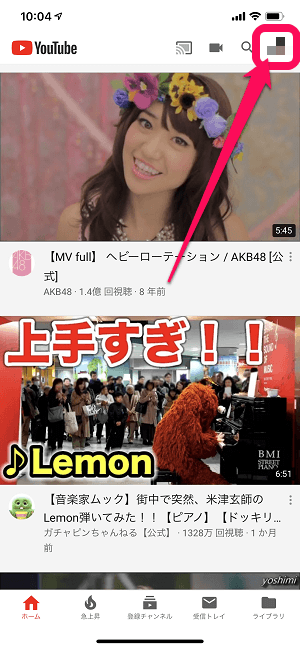
アプリを起動します。
右上の自分のユーザーアイコンをタップします。
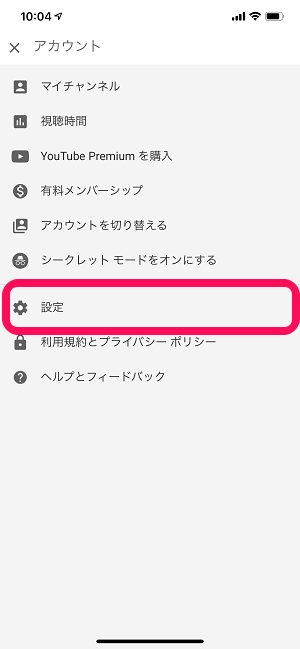
表示されるアカウント設定内の「設定」をタップします。
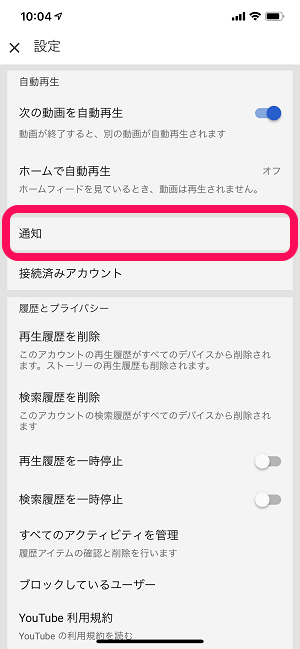
メニュー内の「通知」をタップします。
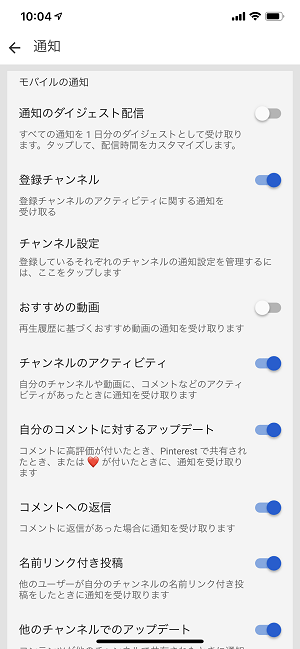
通知設定一覧が表示されます。
ここでどんなアクションが起きた時に通知するかを個別に設定することができます。
個別に通知設定ができるアクション
・通知のダイジェスト配信
・登録チャンネル
・チャンネル設定
・おすすめの動画
・チャンネルのアクティビティ
・自分のコメントに対するアップデート
・コメントへの返信
・名前リンク付き投稿
・他のチャンネルでのアップデート
・メッセージ
・開封確認メッセージ
・サービスの更新情報
・テレビで見る
・音とプライバシーの無効化
記事作成時のバージョンだと一言で通知といっても↑のように細かい項目の通知がたくさんありました。
これらを個別にオン⇔オフできるので細かい通知設定をしたい人は個別に設定してみてください。
ここから↓は根本的にOS(iOS、Android)でYoutubeからの通知を無効化する手順を紹介します。
【iPhone・iPad】iOSの通知設定からYoutubeアプリからの通知を完全に無効化する方法
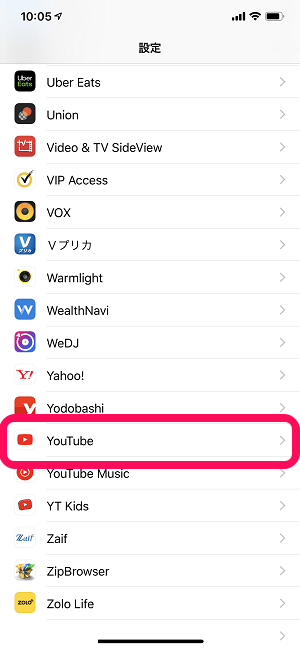
iPhone・iPadの設定を開きます。
画面を下にスクロールしてYoutubeを探してタップします。
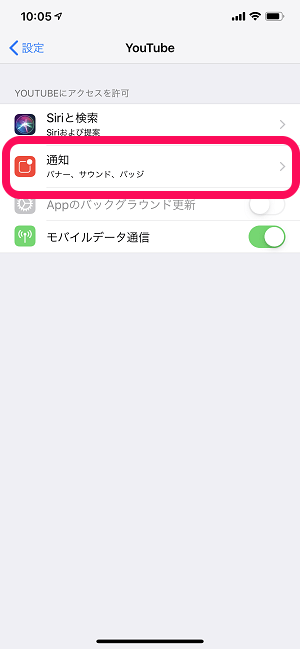
「通知」をタップします。
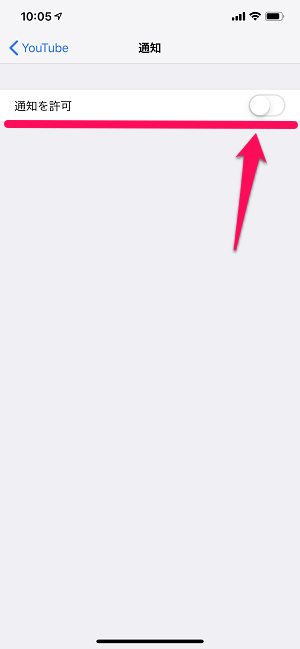
「通知を許可」をオフにします
これでYoutubeアプリから一切の通知が届かなくなります。
【Android】OSの通知設定からYoutubeアプリの通知を完全に無効化する方法
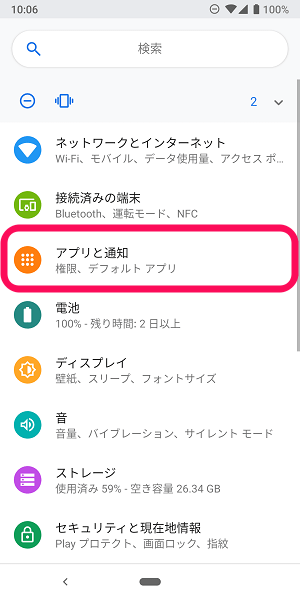
Androidの設定を開きます。
「アプリと通知」などアプリ一覧が表示できる項目をタップして開きます。
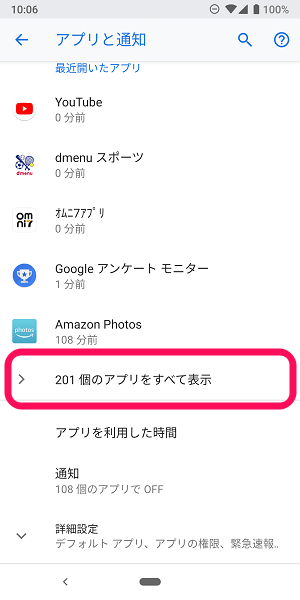
「XXX個のアプリを全て表示」などからYoutubeアプリを探します。
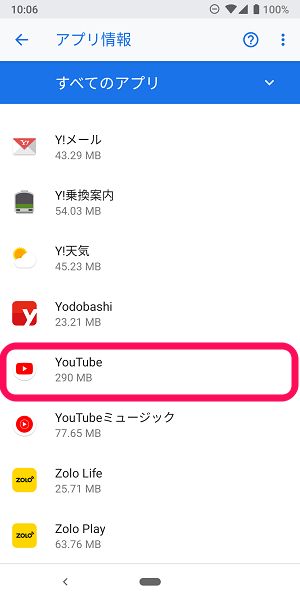
Youtubeを見つけたらタップして開きます。
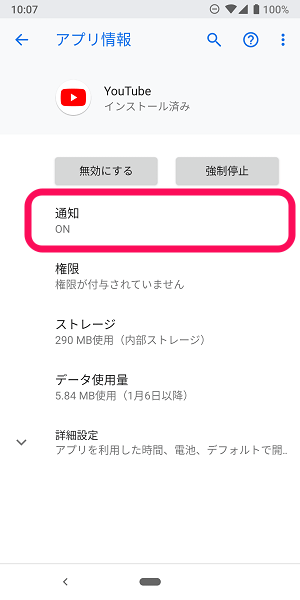
「通知」をタップします。
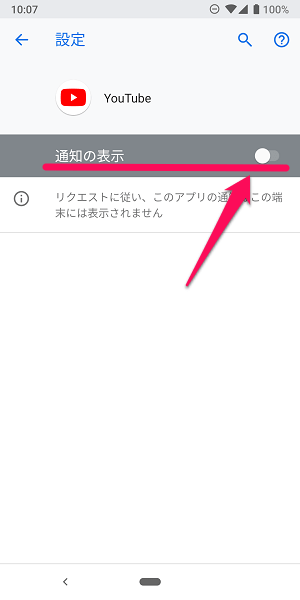
「通知の表示」をオフにします
これでYoutubeアプリから一切の通知が届かなくなります。
OSで根本的にYoutubeからの通知を完全にオフにすることもできますが、別にそこまでやらなくてもいいと思います。
Youtubeアプリ内の設定からで十分だと思います。
アプリ内の通知設定であれば、登録しているチャンネルの最新動画の通知だけほしい、コメントやメッセージの通知だけ欲しいetc..といった個別設定ができるので、自分がYoutubeを使うのに一番便利と感じる通知設定を探ってみてください。
< この記事をシェア >
\\どうかフォローをお願いします…//
この【Youtube】アプリからの通知を変更/無効化する方法 – iPhone・Android対応の最終更新日は2019年4月17日です。
記事の内容に変化やご指摘がありましたら問い合わせフォームまたはusedoorのTwitterまたはusedoorのFacebookページよりご連絡ください。



























